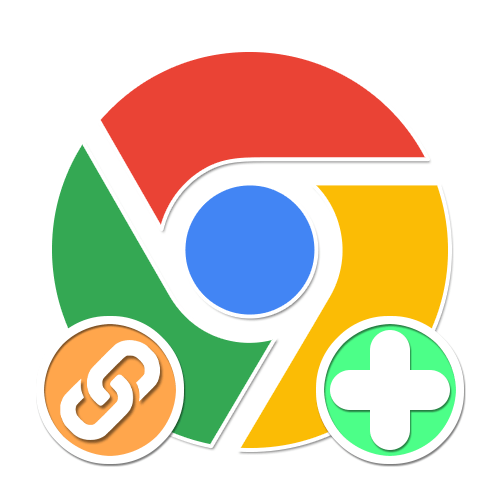
Вариант 1: ПК-версия
При использовании ПК-версии браузера Google Chrome нередко возникает необходимость сохранения ссылок на те или иные сайты, чтобы впоследствии можно было быстро переходить на нужные ресурсы. Специально для этих целей данная программа предоставляет сразу два средства.
Способ 1: Добавление закладок
Наиболее простой метод создания быстрой ссылки в Хроме заключается в посещении нужного сайта с последующим использованием значка со звездочкой в правой части адресной строки. Данное действие приведет к моментальному сохранению URL-адреса в последнем использованном месте с возможностью изменения параметров. Узнать больше деталей по части работы с закладками вы можете в отдельной инструкции на сайте.
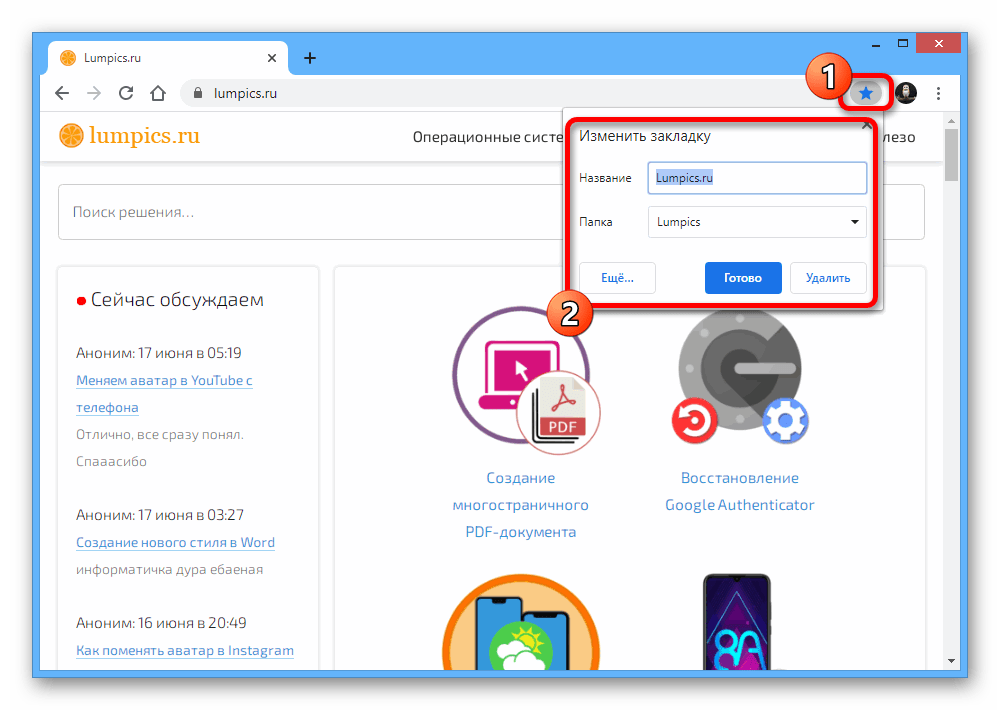
Способ 2: Создание ярлыков
Кроме привычных закладок, доступных в большинстве браузеров, Google Chrome предоставляет меню с ярлыками на стартовой странице, напоминающего визуальные закладки. Его также можно использовать для сохранения быстрых ссылок, но на сей раз потребуется немного больше действий, нежели в случае с первым вариантом.
-
Для начала в правом верхнем углу браузера воспользуйтесь значком с тремя вертикально расположенными точками и через меню выберите раздел «Настройки».
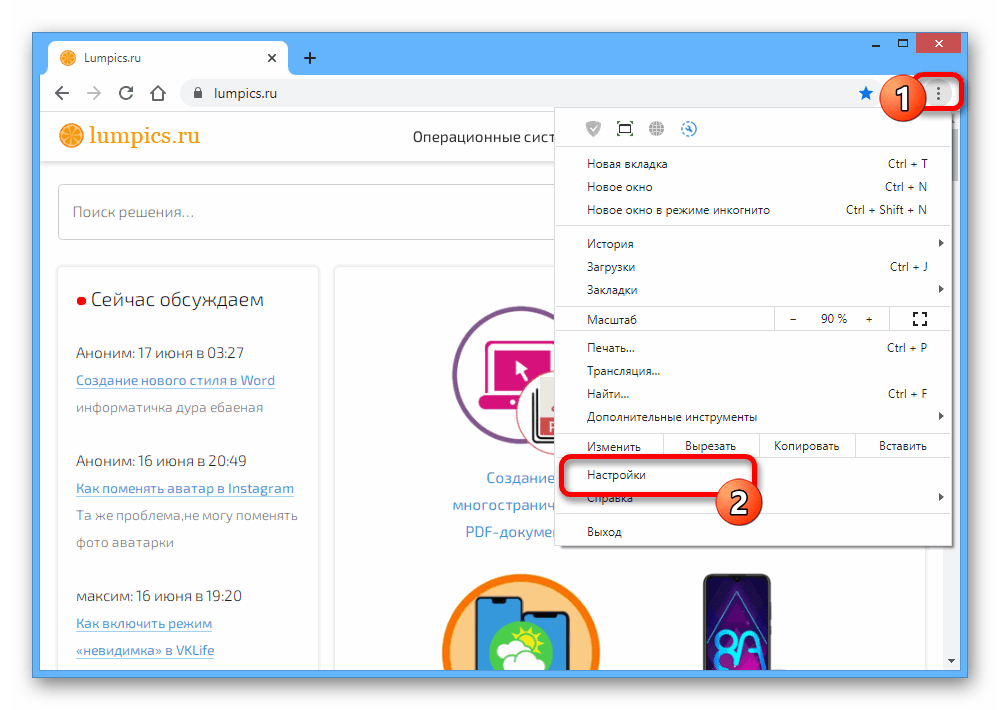
Пролистайте страницу до блока «Поисковая система» или используйте соответствующий пункт в меню слева. Здесь необходимо установить значение «Google», чтобы на новой вкладке отображался именно поиск по умолчанию.
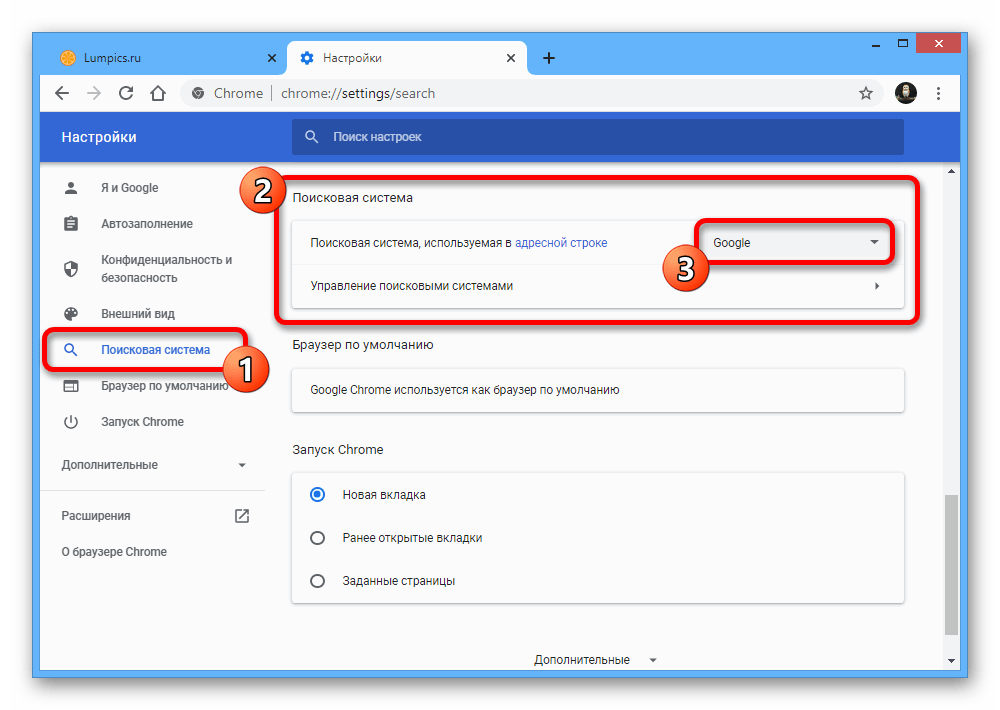
Разобравшись с этим, закройте настройки и кликните «+» на верхней панели браузера для открытия новой вкладки и в правой нижней части нажмите по значку «Редактировать».
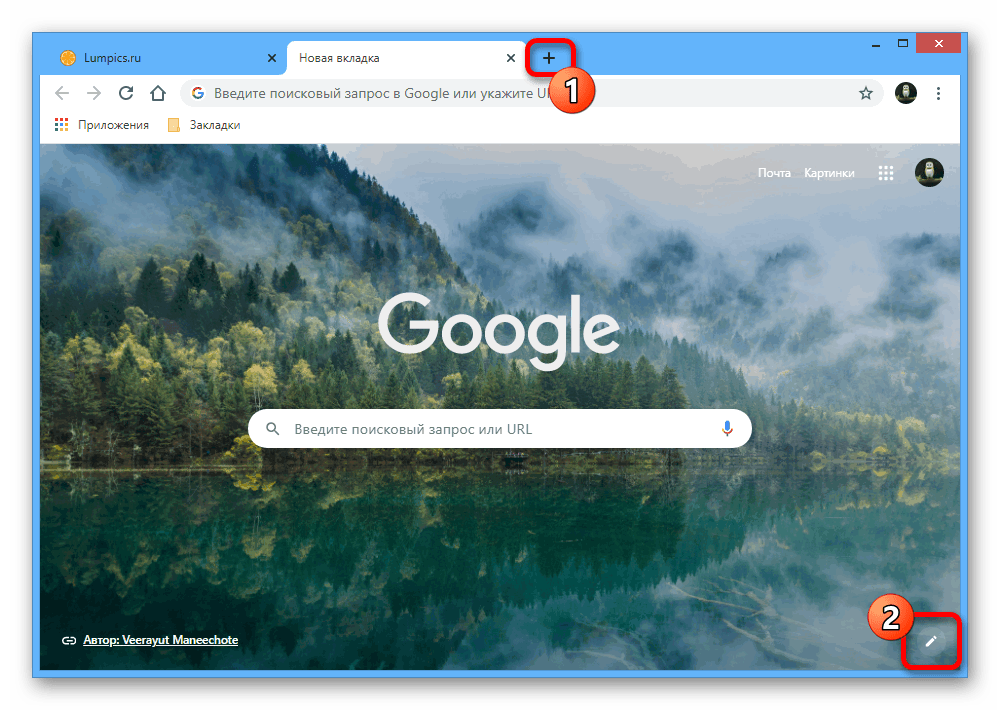
С помощью меню в левой части всплывающего окна переключитесь на вкладку «Ярлыки» и в первую очередь отключите опцию «Скрыть ярлыки». После этого выберите вариант «Мои ярлыки» и нажмите «Готово» для сохранения новых параметров.
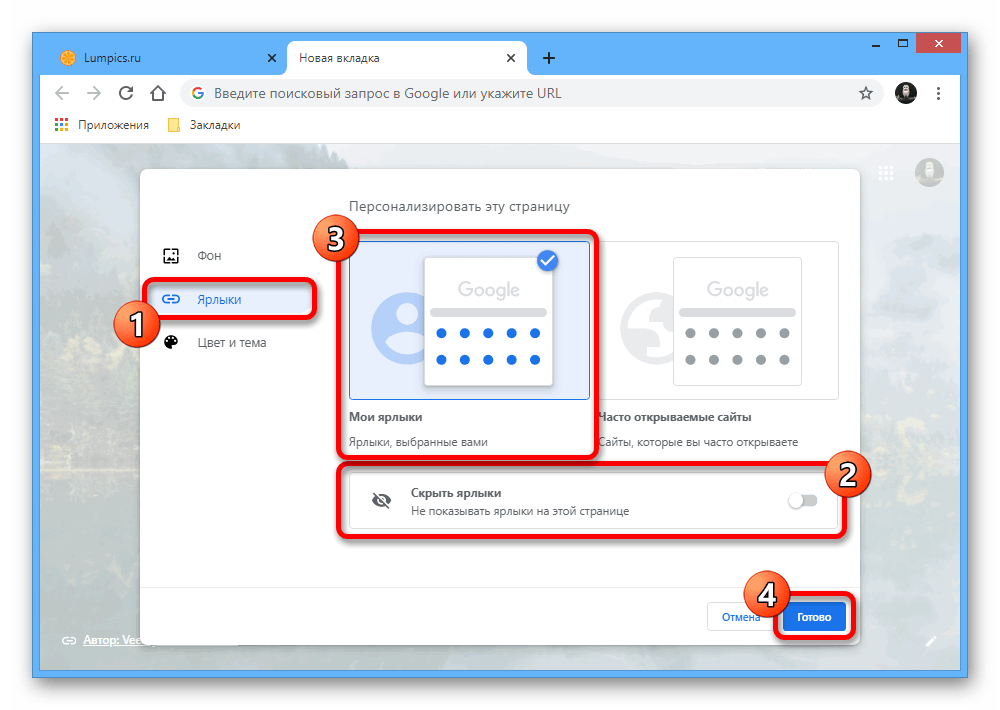
Вернувшись на новую вкладку после применения настроек, под строкой поиска должна будет появиться кнопка «Добавить ярлык». Кликните по данному значку, чтобы перейти к добавлению ссылки.
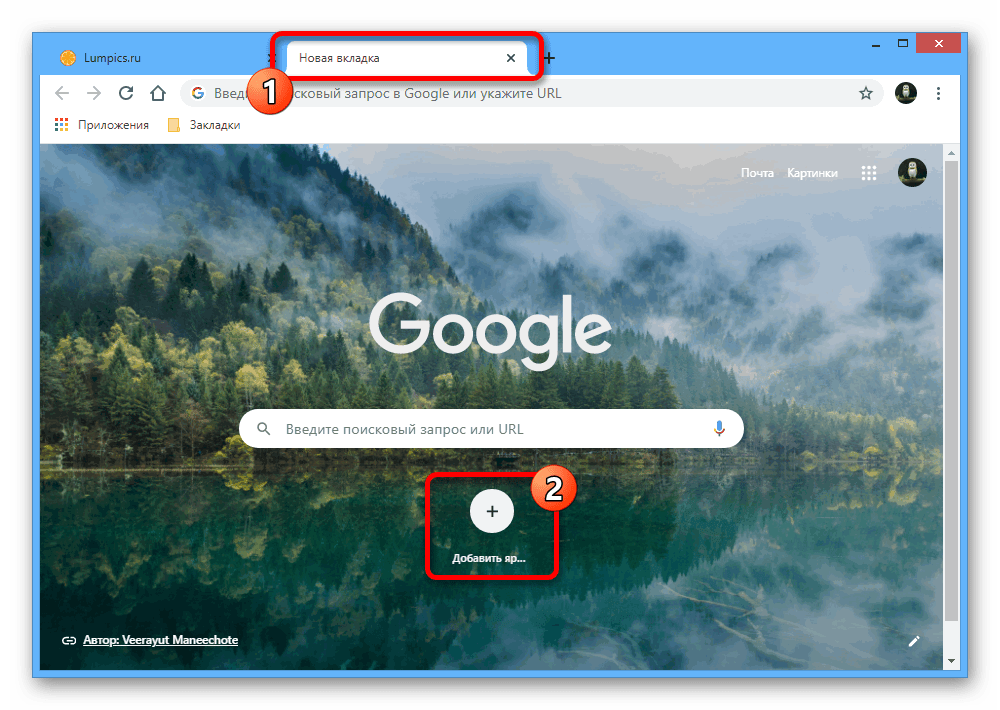
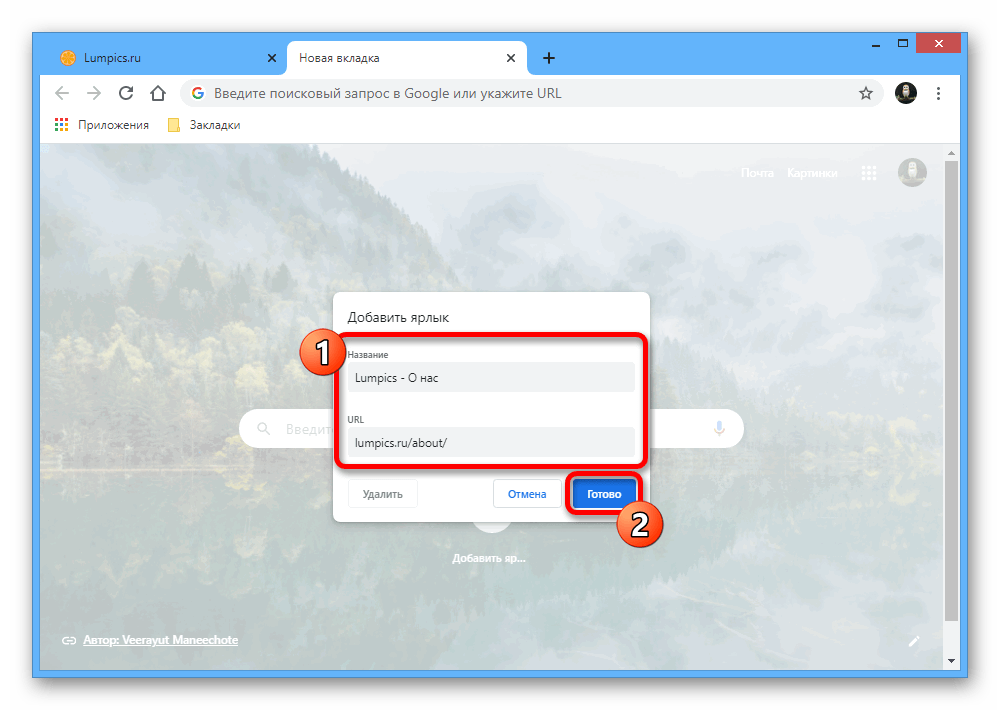
На свое усмотрение заполните оставшееся поле «Название» и нажмите кнопку «Готово» в правом нижнем углу. В результате новый ярлык появится под строкой поиска и будет отображаться по умолчанию при переходе на новую вкладку.
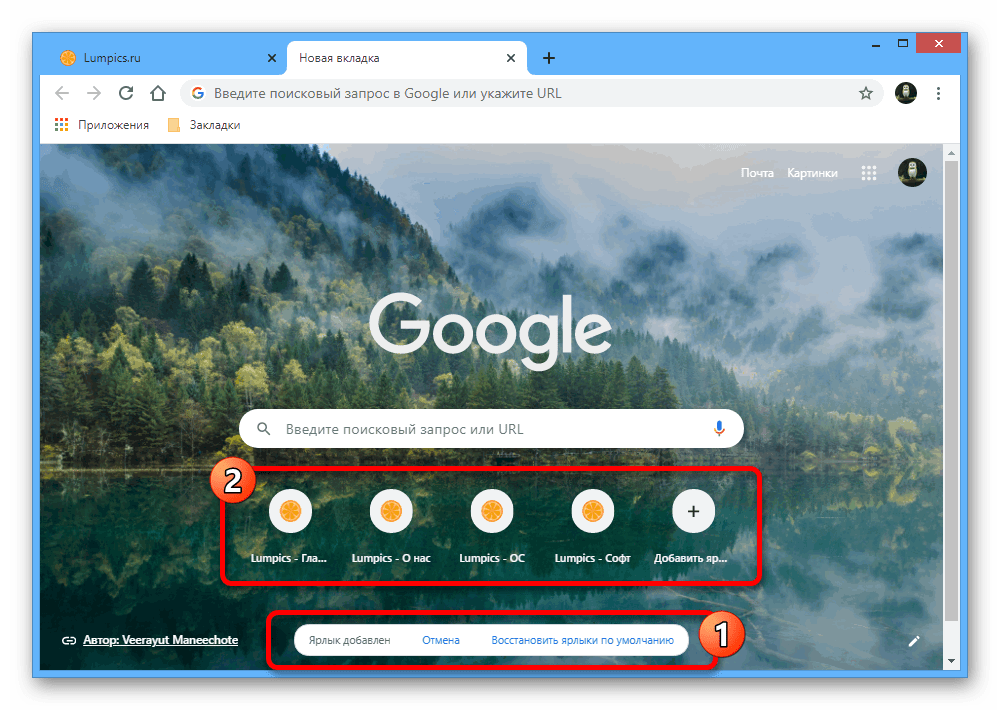
Если возникнет необходимость, каждый добавленный ярлык можно переместить, удерживая левой кнопкой мыши и двигая в нужную сторону. В целом, процедура добавления быстрых ссылок данным методом не должна вызвать вопросов.
Вариант 2: Мобильное приложение
В отличие от обозревателя на компьютере, мобильная версия браузера Google Chrome позволяет сохранять ссылки только посредством закладок, впоследствии доступных из отдельного раздела программы. Более того, здесь присутствует всего лишь один метод сохранения ссылок непосредственно при посещении нужного ресурса в интернете.
-
Запустите рассматриваемое мобильное приложение и в правом верхнем углу коснитесь значка с тремя вертикальными точками. Чтобы произвести сохранения сайта в закладки, воспользуйтесь отмеченной нами иконкой с изображением звездочки.
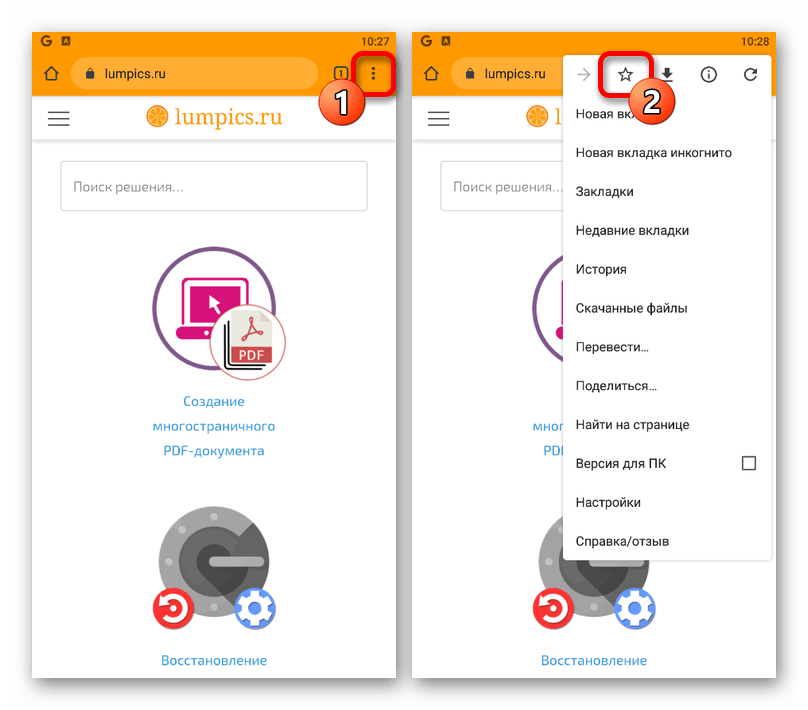
После этого в нижней части экрана появится уведомление об успешном сохранении новой ссылки. По необходимости можете нажать по строке «Изменить» в указанном блоке и на свое усмотрение отредактировать параметры закладки.
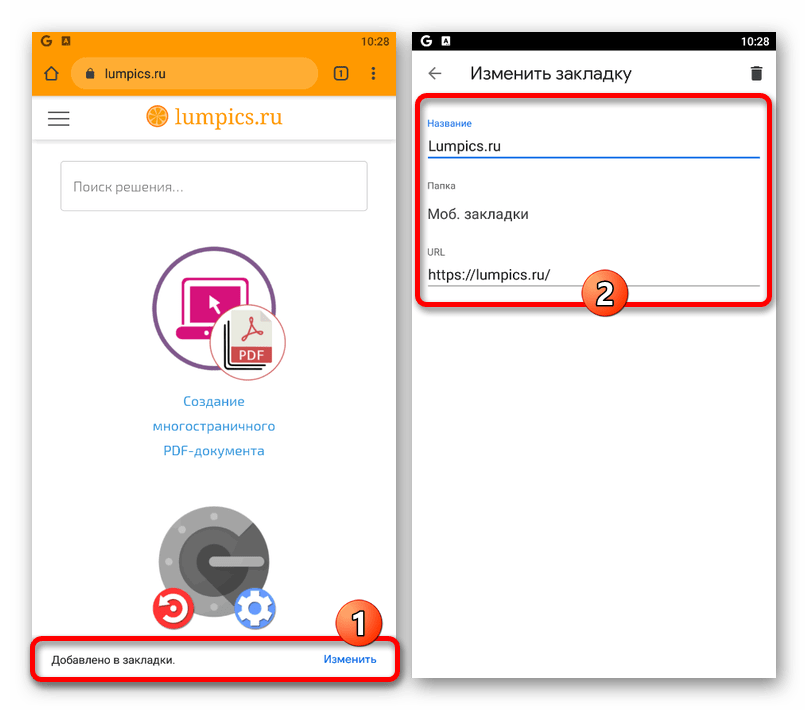
Если вы хотите воспользоваться новой закладкой или перейти к редактированию после закрытия уведомления, необходимо снова тапнуть по кнопке «…» в правом углу браузера и выбрать подраздел «Закладки».
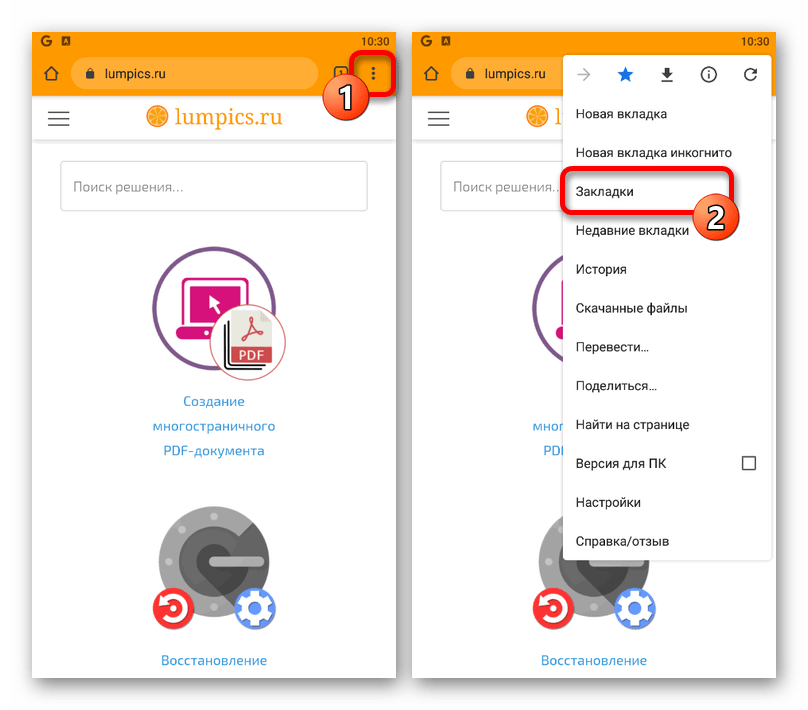
Изначально будет открыта папка «Моб. закладки», куда по умолчанию сохраняются сайты, добавленные в закладки через мобильную версию Хрома, однако по необходимости можно посмотреть и другие папки. Чтобы воспользоваться любой представленной ссылкой, будет достаточно один раз коснуться соответствующей строки.

Несмотря на отсутствие возможности создать новые закладки, как было указано ранее, можно редактировать существующие записи. Для этого рядом с веб-сайтом нажмите по значку «…» и выберите «Изменить».
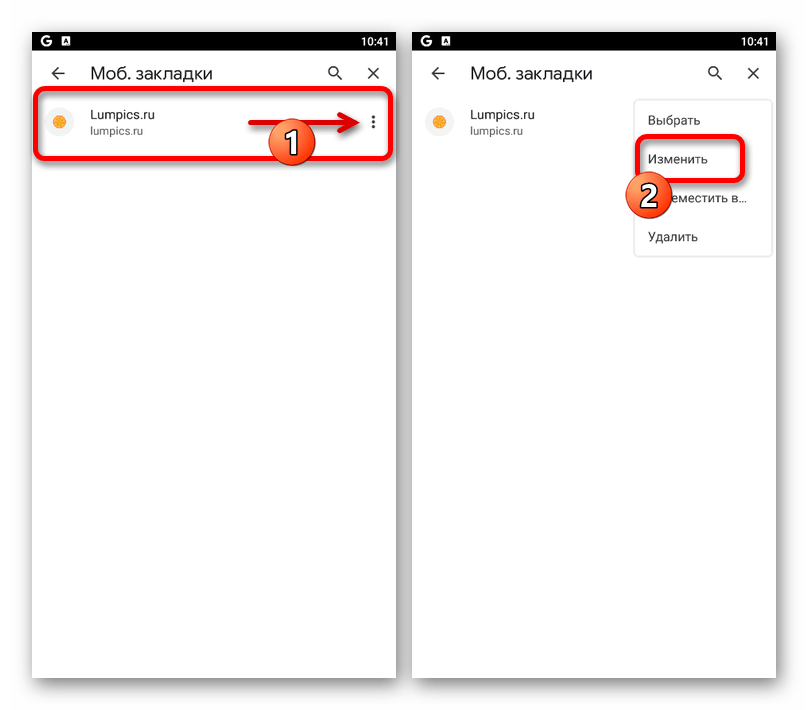
Текстовые поля можете менять на свое усмотрение, не забывая, что в строке «URL» должна быть ссылка на нужный сайт в правильном формате.
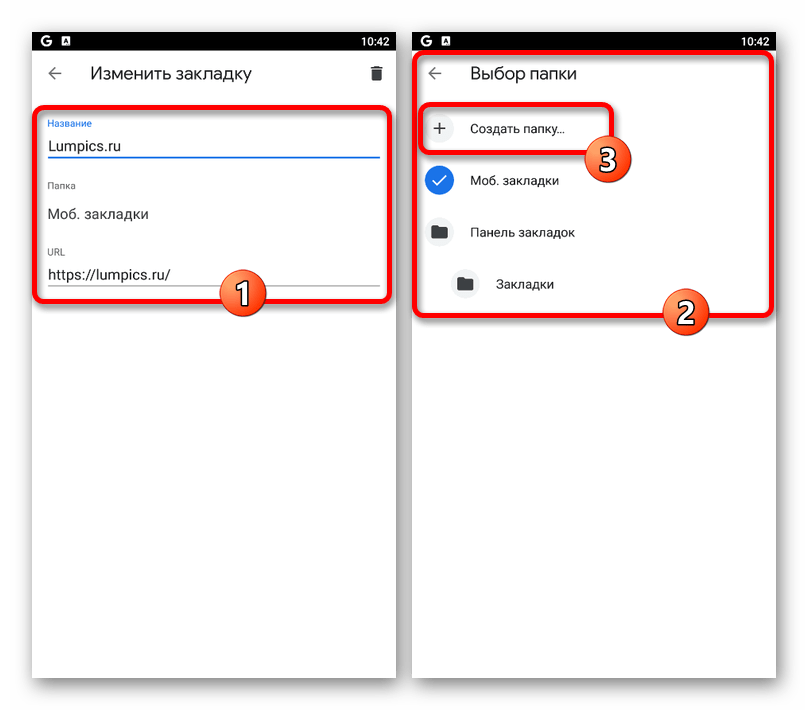
Во время изменения параметра «Папка» будет доступен выбор не только существующих, но и новых папок с любым названием. При наличии синхронизации с Google-аккаунтом все добавленные таким образом данные будут отображаться в любых других версиях браузера.
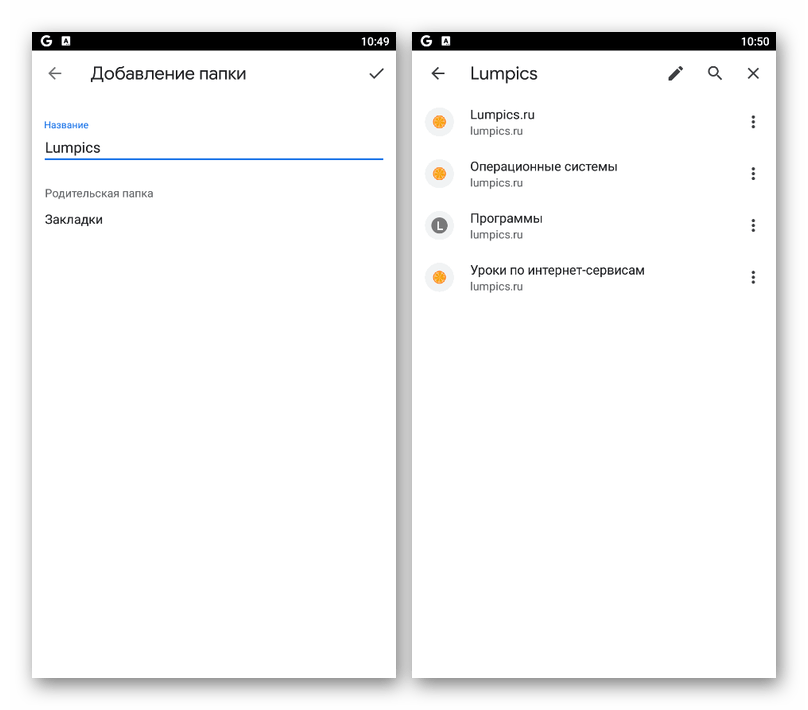
К сожалению, в мобильном Google Chrome быстрые ссылки на новой вкладке нельзя редактировать, равно как вовсе избавиться от данного блока. В то же время, сайты в указанном подразделе будут формироваться на основе наиболее посещаемых, и потому все важное будет под рукой.
 Мы рады, что смогли помочь Вам в решении проблемы.
Мы рады, что смогли помочь Вам в решении проблемы.
Добавьте сайт Lumpics.ru в закладки и мы еще пригодимся вам.
Отблагодарите автора, поделитесь статьей в социальных сетях.
 Опишите, что у вас не получилось. Наши специалисты постараются ответить максимально быстро.
Опишите, что у вас не получилось. Наши специалисты постараются ответить максимально быстро.
Как открыть избранное в гугл хром?
Как открыть Избранное?
Как открыть закладку
- Откройте приложение Chrome. на телефоне или планшете Android.
- В правом верхнем углу экрана нажмите на значок «Ещё» Закладки. Если адресная строка находится внизу, проведите по ней вверх. Нажмите на звезду .
- Выберите нужную закладку.
Как добавить закладку на главный экран Гугл Хром?
Как добавить закладку из Chrome на главный экран Android
- Откройте нужную страницу в браузере Chrome и нажмите на три маленькие точки в правом верхнем углу, чтобы открыть меню.
- Выберите «Добавить на главный экран» — иконка с соответствующей ссылкой будет помещена на рабочий стол.
Как достать закладки из Chrome?
Как экспортировать закладки из Chrome
- Откройте Chrome на компьютере.
- В правом верхнем углу окна выберите значок «Настройка и управление Google Chrome» .
- Выберите Закладки Диспетчер закладок.
- В верхней части страницы нажмите на значок «Управление» Экспорт закладок.
Где находятся закладки в Google Chrome Windows 10?
На компьютере все закладки в Windows 10 браузера Google Chrome будут храниться в файле Bookmarks. bak. Чтобы найти где закладки в виндовс 10 хранятся нужно найти на компьютере файл Bookmarks. bak, а для этого нужно открыть проводник например открыв на рабочем столе Этот компьютер.
Где хранятся закладки?
Закладки в браузере присутствуют у большинства пользователей. Они хранятся на экспресс-панели и в папках на панели закладок. В каждой папке собраны понравившиеся пользователю порталы.
Что такое Избранное?
Избранное (Favorites) — папка в операционной системе Microsoft Windows, в которой браузер Internet Explorer хранит избранные, любимые ссылки (закладки) пользователя.
Как добавить сайт на главную страницу Google Chrome?
, можно установить любой сайт.
- Откройте Chrome на компьютере.
- В правом верхнем углу нажмите на значок «Настройка и управление Google Chrome» Настройки.
- В разделе «Внешний вид» включите параметр Показывать кнопку «Главная страница».
- Выберите в качестве главной страницу быстрого доступа или любой нужный вам сайт.
Как добавить быструю ссылку в гугл хром?
- Запустите браузер.
- Нажмите на три вертикальные точки справа вверху.
- Перейдите в «Дополнительные инструменты», далее «Расширения».
- Откроется новая страница с расширениями, нажимаете слева на три горизонтальные линии, и внизу появится переход в «Интернет-магазин Chrome».
Как сделать закладки на главный экран?
Вот как это сделать.
- Нажмите и удерживайте на главном экране, где вы хотите поместить ярлык закладки. Выберите в меню «Виджеты». …
- Нажмите и удерживайте на виджете «Chrome Закладка», а затем перетащите его на выбранный домашний экран. …
- Выберите закладку на сайт из вашей коллекции.
Как вернуть старую панель закладок в хроме?
Восстановление закладок из резервного файла с закладками (только на компьютере)
- Закройте Google Chrome, если он запущен.
- Переместите файл Bookmarks в другое расположение (на случай, если придется исправлять результаты описываемых действий).
- Переименуйте файл Bookmarks. …
- Снова запустите Google Chrome.
Где хранятся закладки пароли и настройки Google Chrome?
Начну с того — где хранится файл с паролями. Этот файл — «Login Data» в папке «C:UsersSomeUserAppDataLocalGoogleChromeUser DataDefault». Это база данных SQLite.
Как скопировать папку с закладками?
С помощью файла Bookmarks:
- Откройте «Диспетчер закладок», с помощью кнопок Ctrl+Shift+O, или зайдя в меню => Закладки => Диспетчер закладок.
- Нажмите на «Упорядочить» => Экспортировать закладки в файл HTML.
- Выберите куда сохранить файл (лучше на флешку, или в облако) и нажмите «Сохранить».
Как установить быструю ссылку?
Как добавить быструю ссылку в гугл хром?
Как добавить закладку
- Откройте приложение Chrome. на телефоне или планшете Android.
- Перейдите на нужный сайт.
- Справа от адресной строки нажмите на значок «Ещё» коснитесь значка со звездой .
Как сделать быструю ссылку в хроме на телефоне?
Если речь идёт о стандартном браузере Android, то сделать это можно нажав «Меню» -> «Добавить ссылку», это естественно нужно делать предварительно открыв страницу, которую нужно добавить.
Как добавить ссылку на главную страницу Google Chrome?
Как добавить закладку
- Откройте браузер Chrome на компьютере.
- Перейдите на сайт, который хотите добавить в закладки.
- Справа от адресной строки нажмите на значок «Добавить страницу в закладки» .
Как сделать экспресс панель в Google Chrome?
Экспресс-панель от Яндекса
- Зайдите в браузер.
- В адресной строке введите следующее «chrome.google.com/webstore» (тут прямая ссылка).
- Откроется магазин расширений для Google Chrome, где в строке поиска нужно написать «Визуальные закладки».
- Найдите расширение в предложенном списке. …
- Нажмите на кнопку «Установить».
Как добавить закладку на главный экран Гугл Хром?
Как добавить закладку из Chrome на главный экран Android
- Откройте нужную страницу в браузере Chrome и нажмите на три маленькие точки в правом верхнем углу, чтобы открыть меню.
- Выберите «Добавить на главный экран» — иконка с соответствующей ссылкой будет помещена на рабочий стол.
Как восстановить закладки в хроме на телефоне?
Как экспортировать закладки в локальный файл:
- Откройте браузер, кликните по значку Google Chrome в панели управления.
- В открывшемся меню нажмите «Закладки».
- Нажмите «Диспетчер закладок».
- Выберите на синей ленте справ значок «⋮», в выпавшем меню выберите «Экспорт закладок».
Где хранятся закладки в Google Chrome для Android?
Место, где хранятся файлы Google Chrome на смартфоне
Сама папка с полным списком всех закладок, которые были добавлены через мобильное приложение Гугл Хром находиться по следующему пути: «/data/data/com. android. browser/databases/browser. db».
Как изменить вид вкладок в хроме на андроид?
Как включить горизонтальное расположение вкладок в Crome для Android. В открывшемся окне нажмите на кнопку всплывающего меню, расположенного под пунктом (флагом) «Enable horizontal tab switcher» и и выберите опцию «Enable».
Как добавить сайт на главную страницу Google Chrome?
Настройка главной страницы
- Откройте Chrome на компьютере.
- В правом верхнем углу нажмите на значок «Настройка и управление Google Chrome» Настройки.
- В разделе «Внешний вид» включите параметр Показывать кнопку «Главная страница».
- Выберите в качестве главной страницу быстрого доступа или любой нужный вам сайт.
Как добавить ярлыки в Google Chrome?
Если вы часто посещаете одну и ту же веб-страницу, закрепите ее на рабочем столе.
- Откройте нужную страницу в Chrome.
- Нажмите на значок «Настройка и управление Google Chrome» Создать ярлык.
- Чтобы добавить ярлык на панель запуска, нажмите Создать.
Как увеличить ярлыки в хроме?
На главной странице google автоматически добавляет ярлыки часто посещаемых сайтов. Справа вверху в браузере нажать на три вертикальные точки (ранее был гаечный ключ), далее настройки-внешний вид. Отметить кружок: открывать главную или вставить url адрес (chrome://apps/) страницы «сервисы».
Как закрепить сайт на панель задач в гугл хром?
1. Откройте в браузере Google Chrome сайт, который нужно закрепить в панели. 2. Нажмите на три точки расположенные справа вверху в браузере (смотрите рисунок) => выберите из списка «Дополнительные инструменты» => Добавить на рабочий стол => измените название или оставьте его по умолчанию и нажмите «Добавить».
Как закрепить сайт в гугл хром?
Закрепление вкладок в Google Chrome
- Прижать на несколько секунд любую вкладку к левому краю.
- Перетащить вкладку на уже закрепленную.
- Правой кнопкой мыши кликнуть по заголовку вкладки и выбрать «Закрепить».
Быстрая ссылка в Chrome
 Всеми известный браузер Хром, система поиска которого имеет большое количество возможностей: различные расширения, внешнее оформление, нужные приложения – маленькая часть его потенциала.
Всеми известный браузер Хром, система поиска которого имеет большое количество возможностей: различные расширения, внешнее оформление, нужные приложения – маленькая часть его потенциала.
Хром своим пользователям дает выбрать большое разнообразие возможностей для работы. Это помогает настроить профиль для каждого -согласно вашим нуждам.
Создание закладок
При использовании различных браузеров со временем у каждого появляется несколько страниц, доступ к которым нужен быстрый и удобный, не тратя на это лишнее время. В хроме создатели и разработчики учли и этот факт и была введена возможность создавать закладки страниц.
Для того, чтобы нужная страница сохранилась, вы должны открыть эту страницу, найти кнопку меню, которая находится справа от строки с адресом. В данном списке выберите раздел Закладки.
Дальше курсором мышки клацкните на пункте Добавить страницу в закладки. Или просто воспользуйтесь быстрой комбинацией клавиш Ctrl+D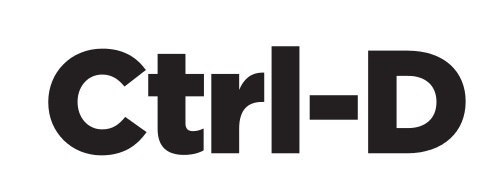
Снизу под строкой с адресом откроется форма, которая подтверждает операцию и ее успешность. Там же можно определиться и с местонахождением сохраненной закладки. Если же вы пропустите этот этап, то будет автоматическое сохранение в папке другие.
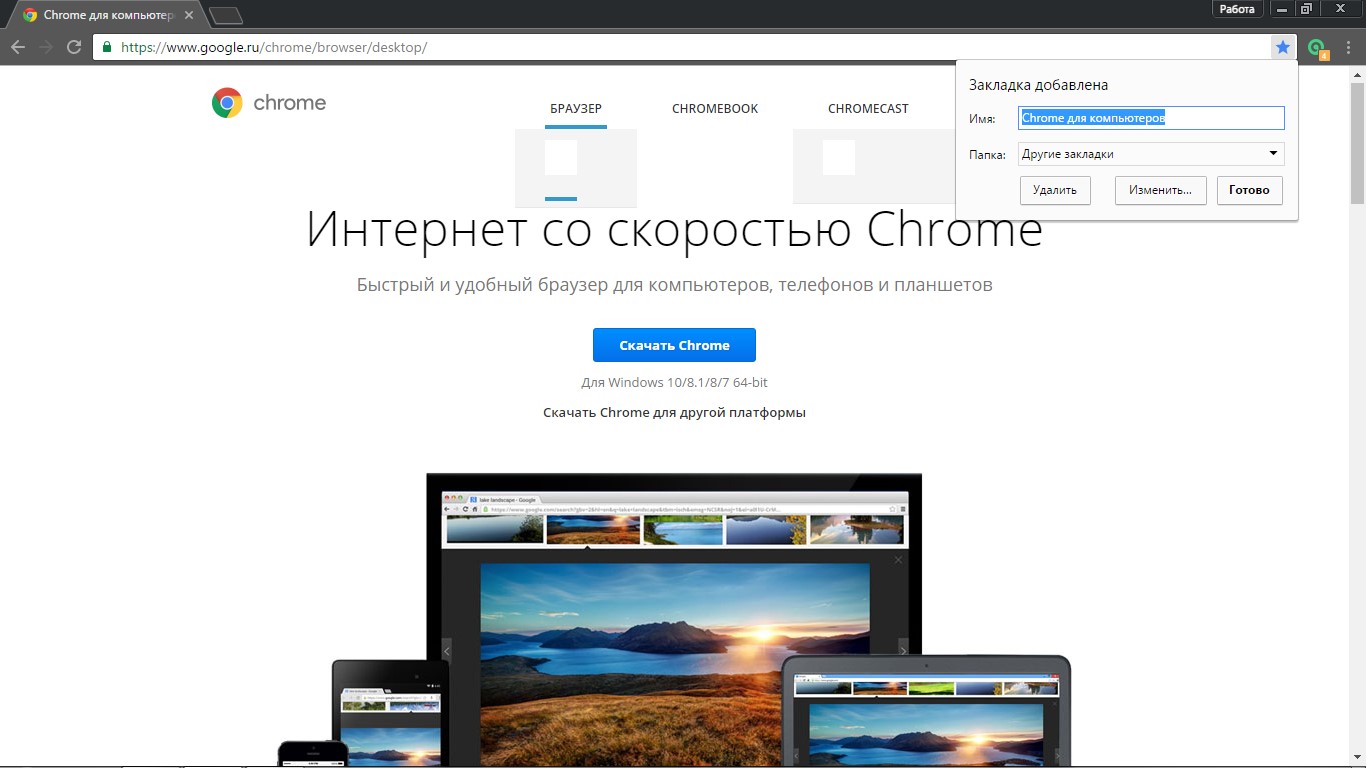
Выбрав для сохранения Панель закладок, то она сразу окажется в панели ниже строки поиска.
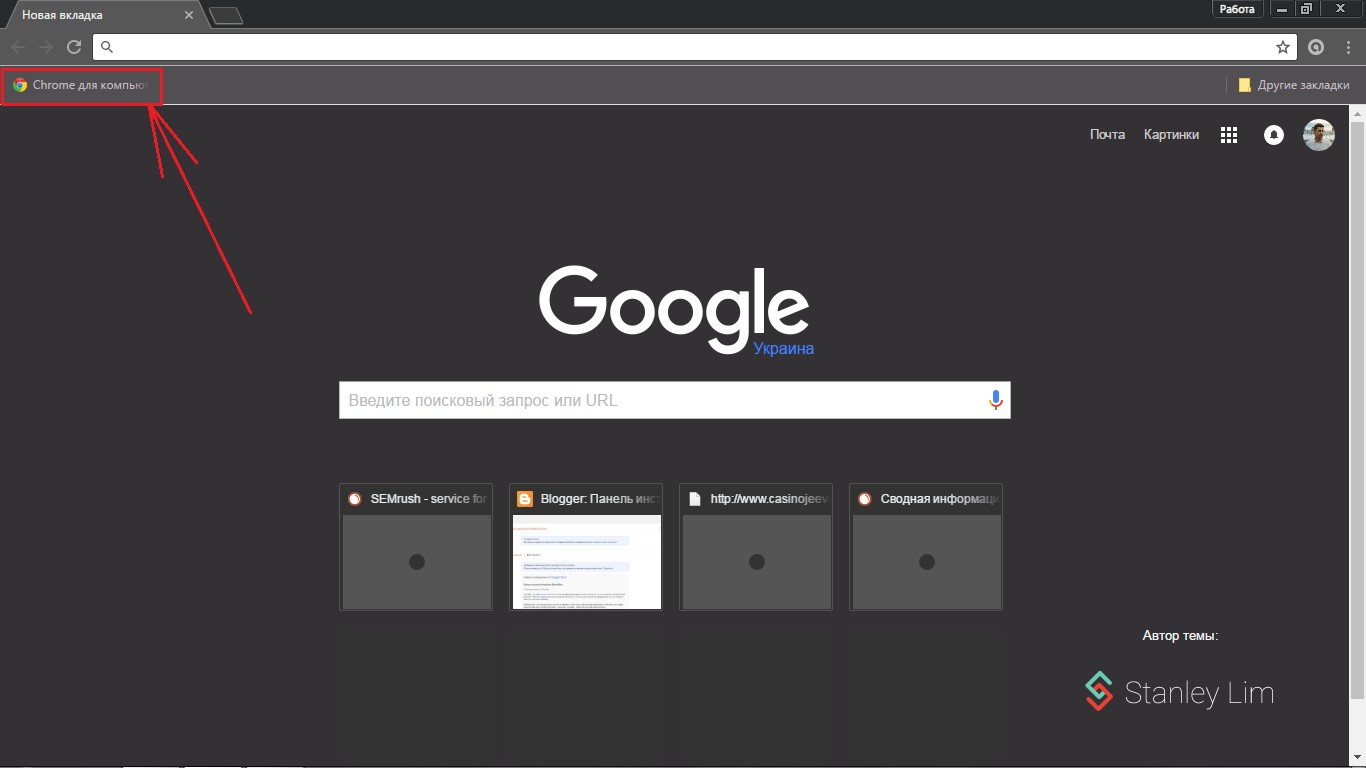
Выбранные ссылки будут открываться при помощи лишь одного клика из списка в выбранном разделе в меню или с панели закладок.
Создание визуальных закладок
Для того, чтобы еще больше облегчить работу в гугл хроме можно использовать определенные расширения, которые могут добавить визуальные закладки хром. Вам нужно будет лишь заглянуть в магазин Chrome на вашем устройстве.
Для этого нужно в строке поиска прописать Speed Dial. После, в поиске выберите Speed Dial 2. Сначала нажмите на кнопке добавить бесплатно, после чего вы перейдете в новое окно, где вы должны будете подтвердить установку.
После окончания установки откройте новую вкладку, подтвердите сохранение данных, которые вы изменили в открытом окне, где увидите предупреждение
После всех этих действий приложение уже готово к использованию и можете попробовать добавить свою первую закладку. Сразу же вам будет предоставлена возможность ознакомиться с полным описанием всех функций и возможностей. Если же вы хотите это пропустить просто кликните на кнопке Пропустить приветствие.
Уже после прочтения или пропуска всех возможностей можно начать использование приложения и начать добавлять нужные закладки.
Чтобы добавить страницу выберите в круге плюс. После увидите специальное новое окно, где будет возможность редактировать и изменять свои закладки согласно вашим запросам и требованиям.
В этом окне вам будет видно:
- Строка, чтоб скопировать ссылку.
- Имя ссылки, которое будет видно под маленькой панелью.
- Клавиша, чтобы сохранять закладки.
- Клавиша, которая служит для сохранения закладок, когда вы находитесь на открытой странице.
После этого страница с вашими закладками постоянно будет открываться при открытии любой новой вкладки. Эту функцию можно легко выключить, открыв настройки браузера хром.
Если рассматривать браузер Опера там тоже есть такая удобная возможность как Экспресс-панель. Она имеет вид начальной страницы, где пользователь добавляет необходимые сайты самостоятельно, для того, чтобы иметь быстрый доступ. В Хроме эта же панель выглядит немного по-другому. В этом случае сайты добавляются на панель автоматически, что зависит от количества посещений сайта. То есть, на панели будут появляться те сайты, которые вы чаще всего посещаете.
Вкладки в Chrome имеют свое ограничение – это восемь квадратов. Использовать больше сайтов здесь не получится. Стоит помнить, что при удалении истории в браузере, все располагающие сайты на панели будут удалены.
Но проведя определенные манипуляции можно настроить Экспресс-панель таким образом, как и другие, к примеру, в Опере. Она будет иметь такие же функции и возможности. Как это произвести мы и рассмотрим далее.
Экспресс-панель в гугл хром
Сейчас мы подробно рассмотрим с вами как добавлять страницы в браузер гугл хром на панель с визуальными закладками. Это можно сделать двумя различными способами:
- Использовав визуальные закладки в Яндексе.
- Скачав и установив приложение Speed Dial 2, о котором шла речь выше.
Создание экспресс-панели при помощи Яндекса
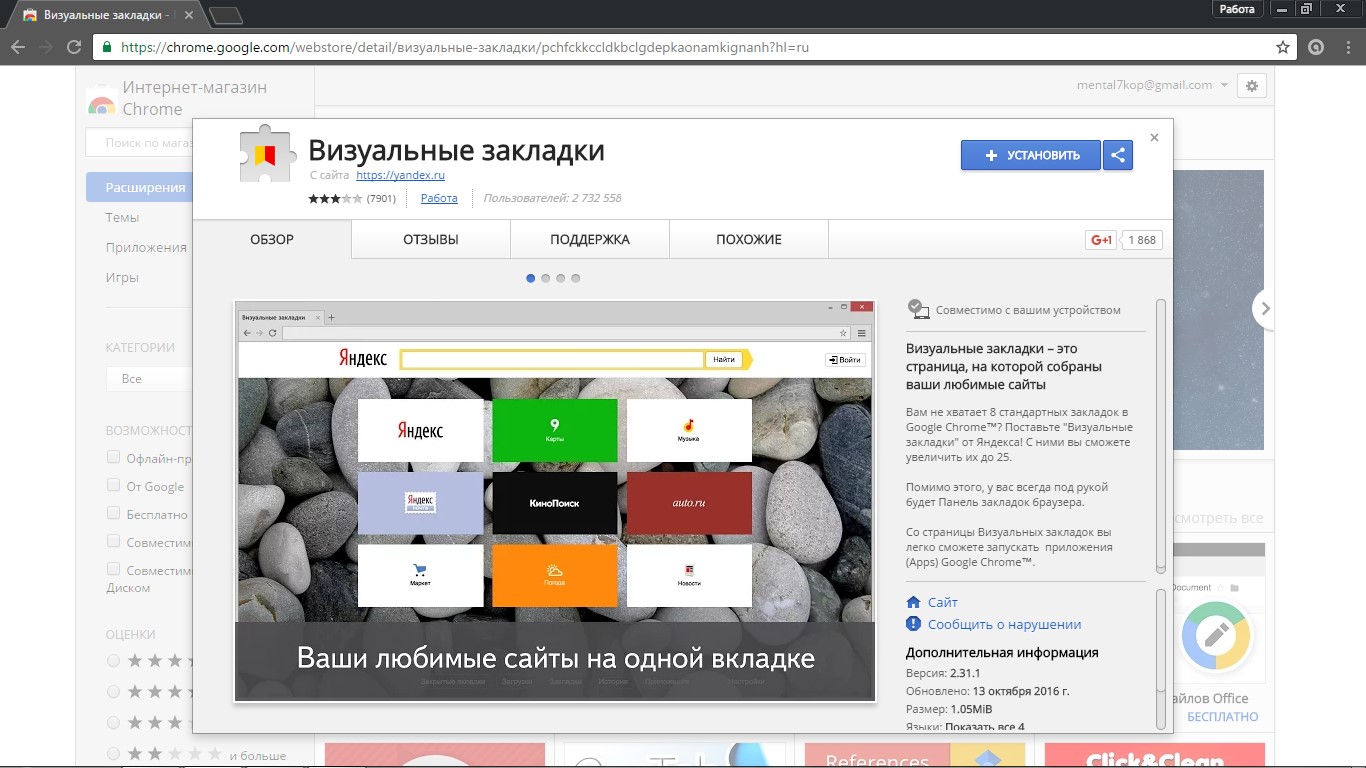
Прежде всего, вам нужно посетить интернет-магазин браузера Chrome. Ранее мы уже рассказывали, как это сделать, но для того, чтобы полностью сократить время на поиски можете просто воспользоваться этой ссылкой .
Когда вы откроете сайт магазина любым удобным для вас способом в строке поиска нужно ввести искать Визуальные закладки и отметить вид Расширения. Дальше вы увидите приложения, которые представлены от фирмы Яндекс. Именно это расширение вам нужно будет установить на ваше устройство. Просто выберите клавишу Бесплатно.
После того, как вы нажмете на Бесплатно, откроется новое окно, где нужно будет выбрать Добавить. Подождав несколько минут, появится еще одно окно, которое будет символизировать об успешном установлении расширения. И после всех этих проведенных операций при первой загрузке браузера или просто открытии новой вкладки у вас теперь открываться будут ваши визуальные закладки.
Настройки панели от Яндекса
Дальше мы рассмотрим настройки, которые предоставляет экспресс-панель от Яндекса. Воспользуйтесь ссылкой, которая находится в правом углу снизу. Теперь вы увидите список, где будут представлены определенные настройки работы. Там у вас будет возможность:
- Определить количество нужных закладок, которые вы будете видеть на экране.
- Внешний вид экспресс-панели
При выборе клавиши Другие параметры у вас появится возможность:
- Управлять названиями заголовков.
- Настроить строку поиска.
- Установить еще несколько дополнительных закладок
- Подтвердить или отменить получение анонимной статистики для Яндекс о том, как работает расширение.
Если вы обратите внимание на закладки, которые у вас имеются и уже добавлены, то увидите сайты, которые посещали в последнее время. Это происходит вследствие того, что Яндекс таким образом заполняет пустоту, которая происходит, если нет ни одной закладки. Для того, чтобы начать работу нужно также уметь удалять закладки.
Удаление закладок в Хроме
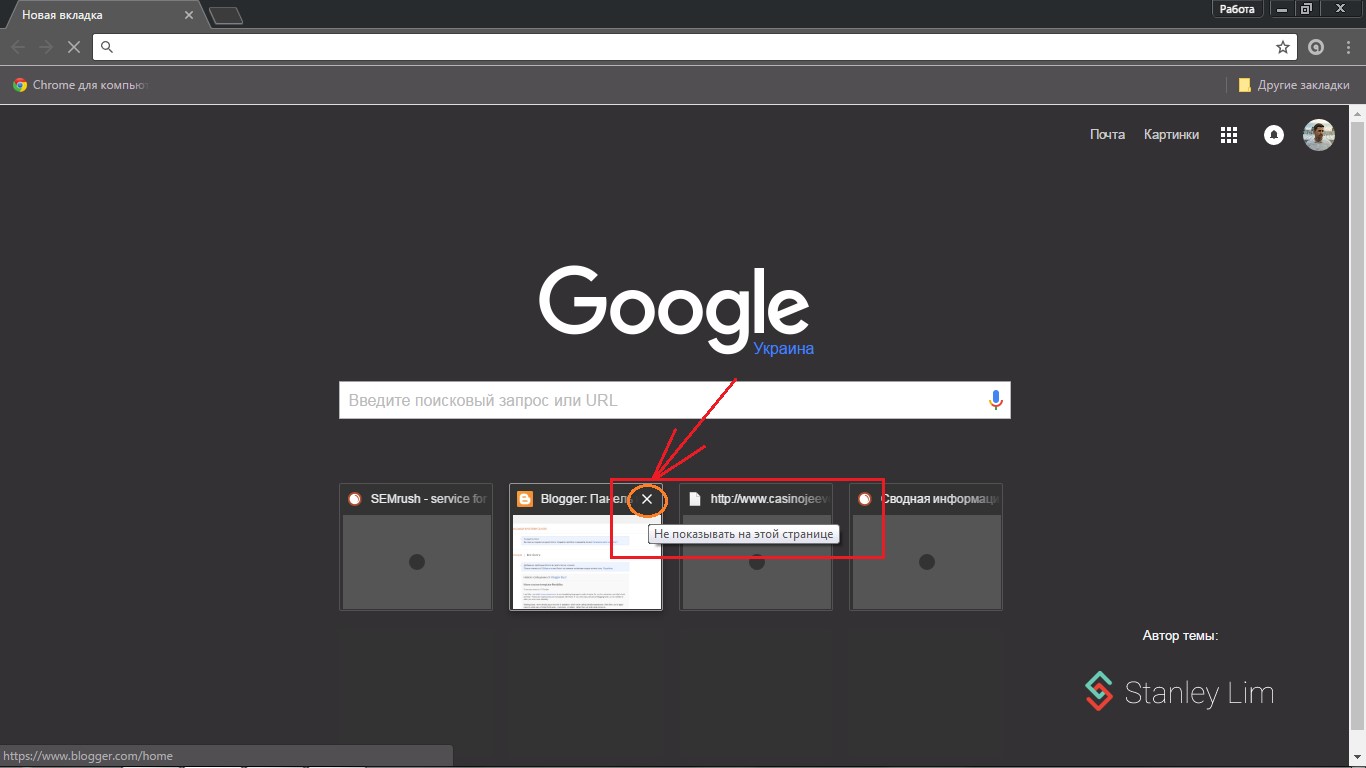
Удаление закладок происходит достаточно легко. Для этого вам нужно подвести курсор мышки на выбранную закладку, дальше вы увидите небольшой крестик, который появится в правом верхнем углу закладки. После этого подтвердите удаление, нажав на крестик.
Теперь можно увидеть, что на этом месте появилась пустота, которая может быть использована по вашему применению. Просто наведите на пустую ячейку курсор и увидите кнопку, которая используется для добавления.
Добавление новых закладок
Дальше перед вами откроется несколько рядков, которые нужно заполнить. В первой ячейке нужно указать адрес сайта, после того, как вы начнете писать название, браузер вам поможет и предложит сайт нужный для вас. Вам нужно будет просто выбрать подходящую. Дальше подтвердите все свои изменения кнопкой Сохранить. Это и все, что необходимо для создания закладки.
Еще у вас есть возможность редактировать данные, которые были внесены во время добавления закладки. Просто подведите курсор мыши на нужную закладку и выберите иконку, которая имеет вид шестеренки. Внесите изменения и сохраните.
Стоит упомянуть, что у вас также есть возможность изменить местами закладки. Зажмите левой клавишей мышки и переставьте на нужное место.
Как настроить ссылку в хроме?
Как создать быструю ссылку в Google Chrome?
Запустите браузер. Нажмите на три вертикальные точки справа вверху. Перейдите в «Дополнительные инструменты», далее «Расширения». Откроется новая страница с расширениями, нажимаете слева на три горизонтальные линии, и внизу появится переход в «Интернет-магазин Chrome».
Как сделать чтобы ссылка открывалась в новой вкладке в гугл хром?
- наберите в поисковой строке@ Настройки поиска»
- выберите пункт «Открывать результаты в новом окне»
- воспользуйтесь горячими клавишами:=> ctrl + ПКМ
Как сделать чтобы все ссылки открывались в новой вкладке?
Как сделать чтобы ссылки всегда открывались в новой вкладке, а не поверх текущей страницы?
…
- Откройте страницу настроек поиска.
- Убедитесь, что вы вошли в аккаунт Google. Если это не так, нажмите кнопку «Войти».
- Установите нужные параметры «Открывать в новом окне».
- Нажмите Сохранить.
Как отключить блокировку сайтов в Google Chrome?
Как изменить настройки для всех сайтов
- Откройте Chrome на компьютере.
- В правом верхнем углу нажмите на значок с тремя точками Настройки.
- В разделе «Конфиденциальность и безопасность» нажмите Настройки сайта.
- Выберите разрешение, которое хотите изменить.
Как добавить закладку в гугл хром на главную страницу?
Как добавить закладку
- Откройте браузер Chrome на компьютере.
- Перейдите на сайт, который хотите добавить в закладки.
- Справа от адресной строки нажмите на значок «Добавить страницу в закладки» .
Как добавить быстрые ссылки в Фейсбуке?
Чтобы добавить в список быстрых ссылок группу, игру или Страницу, которую вы администрируете:
- Наведите курсор на раздел Быстрые ссылки в меню слева и нажмите Изменить.
- Найдите или выберите нужную группу, игру или Страницу, которую вы администрируете, чтобы закрепить ее в верхней части быстрых ссылок.
Как настроить хром чтобы ссылки открывались в новой вкладке на телефоне?
Google Chrome для Андроид — открытие ссылки в новой вкладке
- Устанавливаем Google Chrome.
- Открываем окно браузера на странице результатов поиска (предварительно введя поисковый запрос).
- В верхнем правом углу жмем на три точки.
- Ставим отметку полная версия.
- Нас перекидывает на страницу с полной версией chrome.
- Под строкой поиска справа находим вкладку настройки.
Как в опере сделать чтобы страницы открывались в новой вкладке?
Открывать ссылки или закладки в новой активной вкладке можно зажав одновременно Ctrl+Shift и клик мышью по ссылке или закладке. Открывать ссылки или закладки в новых фоновых вкладках можно зажав Ctrl и клик по ссылку или закладке.
Как открыть настройки поиска?
Как открыть меню настроек
- Откройте приложение Google .
- Нажмите «Ещё» Настройки коснитесь значка «Поиск» .
- Введите название настройки.
Как сделать так чтобы ссылка открывалась в новой вкладке HTML?
Ссылка на новое окно
- Если требуется сделать ссылку на документ, который открывается в новом окне браузера, используется атрибут target=»_blank» тега .
- Если на веб-странице необходимо сделать, чтобы все ссылки открывались в новом окне, то нет необходимости добавлять во все теги атрибут target=»_blank».
Как в сафари открыть ссылку в новой вкладке?
Открытие страницы в новой вкладке из бокового меню закладок
- Нажмите закладку, удерживая клавишу Control, затем в контекстном меню выберите «Открыть в новой вкладке».
- Нажмите папку с закладками при нажатой Control, затем выберите «Открыть в новых вкладках». Каждая закладка в папке откроется в новой вкладке.
Что делать если гугл блокирует все сайты?
Что делать, если Гугл заблокировал сайт?
- удалить вредоносное ПО на сайте, пролечить компьютер антивирусом;
- сменить пароли ftp;
- загрузить на сервер скрипты, очищенные от вируса (при необходимости воспользоваться резервной копией сайта).
Как добавить сайт в доверенные Гугл Хром?
Открываем браузер и кликаем на троеточие в правом верхнем углу пользовательского интерфейса (для перехода в системное меню). Здесь выбираем раздел «Настройки», прокручиваем открывшуюся страницу до пункта «Дополнительные». Здесь находим блок «Настройки контента», где кликаем ЛКМ по вкладке «Файлы cookies».











